WPS文件助手怎么对工作表排序
1、打开一个的wps对于当前中的底部位置中sheet排序
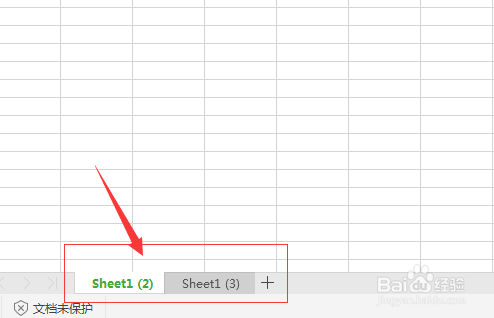
2、然后点击菜单中的 文档助手 选项
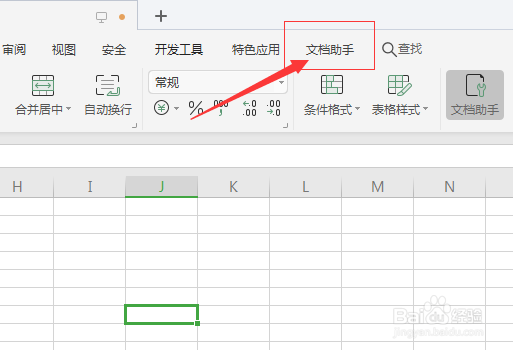
3、进入到了文件助手界面中,点击 工作表 选项
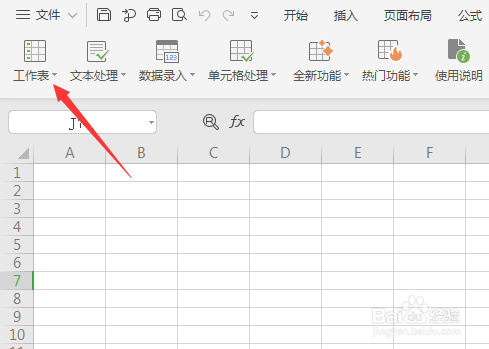
4、点击了工作表选项之后,弹出了下拉菜单选中为 工作表排序 选项
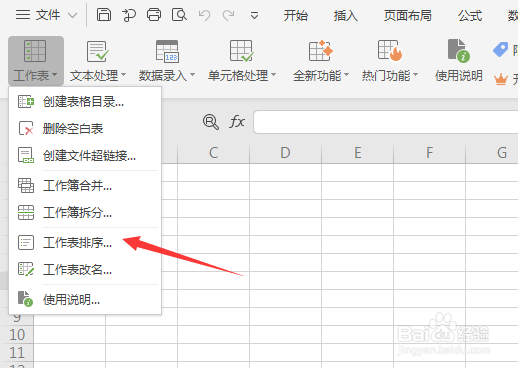
5、进入到了的工作表排序界面中,点击 下移 选项
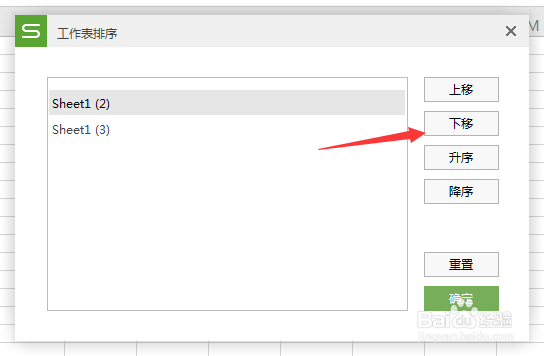
6、sheet排序完成之后,点击 确定
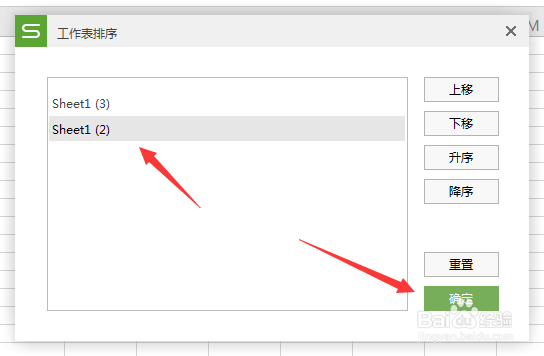
7、这样就把当前中的sheet排序成功了。
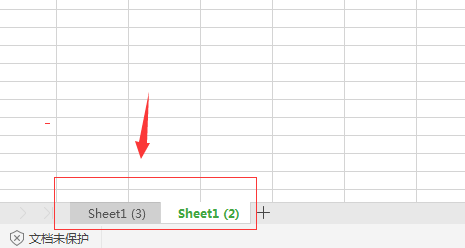
1、点击菜单中的 文档助手 选项
点击 工作表 选项
选中为 工作表排序 选项
点击 确定
声明:本网站引用、摘录或转载内容仅供网站访问者交流或参考,不代表本站立场,如存在版权或非法内容,请联系站长删除,联系邮箱:site.kefu@qq.com。
阅读量:183
阅读量:86
阅读量:189
阅读量:79
阅读量:181